


/中文/

/中文/

/中文/

/中文/

/中文/

/中文/

/中文/

/中文/

/中文/

/中文/
 Todo清單v2.0.0官方版
Todo清單v2.0.0官方版 京東自動搶券v1.50免費版
京東自動搶券v1.50免費版 Everything官方版v1.4.1.998最新版
Everything官方版v1.4.1.998最新版 LOL英雄聯盟角色變大工具v1.0 綠色防封版
LOL英雄聯盟角色變大工具v1.0 綠色防封版 美圖秀秀64位最新版v6.4.2.0 官方版
美圖秀秀64位最新版v6.4.2.0 官方版 福昕pdf編輯器去水印綠色版(圖像處理) v9.2 最新版
福昕pdf編輯器去水印綠色版(圖像處理) v9.2 最新版 微軟必應詞典官方版(翻譯軟件) v3.5.4.1 綠色版
微軟必應詞典官方版(翻譯軟件) v3.5.4.1 綠色版 搜狗輸入法電腦最新版(輸入法) v9.3.0.2941 官方版
搜狗輸入法電腦最新版(輸入法) v9.3.0.2941 官方版 網易音樂(音樂) v2.5.5.197810 電腦版
網易音樂(音樂) v2.5.5.197810 電腦版  WPS Office 2019 電腦版(WPS Office ) 11.1.0.8919全能完整版
WPS Office 2019 電腦版(WPS Office ) 11.1.0.8919全能完整版往往開會的時候人會到不齊,那麼怎麼來傳達會議的內容呢?錄音啦是一款專門針對會議開發的一款錄音軟件,功能齊全,方便會議記要工作,也能轉換成文字,錄音啦官網下載軟件就來數碼資源網,支持多種語言。
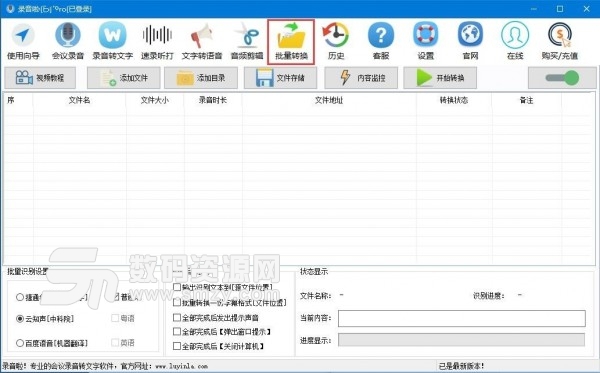
錄音啦是一款會議錄音,會議錄音轉文字、電腦聲音轉文字、文字轉語音的多功能軟件,客戶目前麵向政府、銀行、企業等行政人員。減少工作量,節約工作時間。目前本軟件識別引擎有四種,分別是:科大訊飛、捷通華聲,百度、都擁有國內國外較為領先的識別技術,能夠讓您在開會的時候,讓演講人的聲音,迅速轉換為文字,方便進行會議紀要工作。
1.簡易安裝
軟件安裝非常簡單,沒有廣告插件、沒有捆綁程序、簡單幾步操作即可安裝在您的電腦上運行;
2.自動升級
軟件能夠實現自動更新,運行軟件,將會檢測自身版本,升級到官網最新的版本,免除您尋找新版本的煩惱;
3.低廉的價格
產品可以先試用體驗,滿意後在購買我們的產品。相信從功能、價格上的定已經是目前市麵上最低價;
4.文件分段 & 時間節點
您的錄音將分段識別,可查看每分鍾的識別情況,以及收聽每段錄音、支持表格導出、打印、搜索等功能;
5.批量 & 識別
軟件支持批量錄音轉文字功能,軟件能為您節約大量的時間、一定能夠成為您的好助手!
6.客戶服務
如家人般的客戶服務,在保障您能夠穩定運行軟件的同時,隨時為您解答疑問,遠程協助進行技術服務;
7.多語言識別
軟件目前支持四大識別引擎、支持中文、英文、粵語識別,更多語言,請等待技術人員進行適配;
8.聯網 & 識別
請保障軟件處於互聯網環境中使用、錄音識別不會泄露您的隱私,識別的效率將取決於您的網絡速度;
1.直接的打開啟用軟件,開始錄音就可以啟動了;
2.當你覺得可以停止錄音的時候就可以停止下來;
3.可以對自己錄音好的文件進行在線的識別以及保存文字等功能;
4.也可以設置對語音輸入的選擇!
在線識別
第一步: 運行軟件-點擊"在線識別"
第二步:點擊“開始錄音”功能
第三步: 這裏我們首先要注意,錄音設備一定要選擇正確
第四步:調整係統默認設備、按照圖片所示,進入係統設置
第六步:確保錄音設備和係統設置一致
第七步:啟動錄音功能、對著麥克風說話即可
第八步:停止錄音、點擊”保存錄音“按鈕即可,錄音文件夾中已經自動記錄好了識別的文字
錄音轉換
第一步: 運行軟件-請先“登錄”賬戶,然後進入”錄音轉文字“功能
第二步: 在“識別文件選擇”鼠標雙擊、或者拖放文件進入編輯框
第三步:等待軟件預處理完畢(音頻轉碼)
第四步:係統自動進行【識別】,識別的文字將出現在下框中顯示
第五步: 等待進度條走完後,選擇【保存文字】
批量轉換
第一步:運行軟件,登錄賬戶後,點擊【批量轉換】功能
第二步: 點擊【添加文件】或者直接把要識別的文件拖動進來也可以,也可以選擇【添加目錄】
第三步:點擊【開始轉換】並等待即可
第四步: 全部識別完成後,點擊【文件存儲】可以找到識別後的文件
問:如何錄製電腦的聲音,網上音頻直接轉成文字?
首先,現在【錄製電腦的聲音】功能,軟件會彈出提示,要求您設置一下默認設備
請確保:【立體聲混響】為默認設備
關閉窗口,【啟動錄音功能】
接著在網上看視頻,看電影,YY學習,在線課程,都能夠轉換為文字
如果您的這裏是空白的,請鼠標按右鍵,顯示禁用的設備,並且啟用
1.錄音轉文字增加科大訊飛流式版,正確率更高
2.優化文字轉語音科大訊飛默認參數
3.修正背景音樂合成出現的空文件問題
4.分段識別可隨時刪減、替換錄音
5.批量轉換、視頻取字幕等功能支持列表記憶
6.視頻取字幕功能,增加有道OCR識別,百度高精度識別
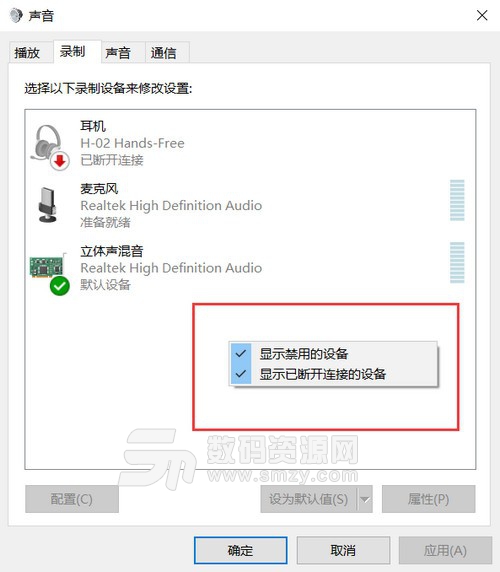


 格式轉換工具綠色版(酷狗kgma轉MP3工具) v7.6.9音頻工具
/ 4M
格式轉換工具綠色版(酷狗kgma轉MP3工具) v7.6.9音頻工具
/ 4M
 基督教歌曲大全1218首mp3完整版音頻工具
/ 244.60M
基督教歌曲大全1218首mp3完整版音頻工具
/ 244.60M
 創新5.1聲卡效果包(創新5.1聲卡悶麥喊麥效果軟件) 綠色免費版音頻工具
/ 4K
創新5.1聲卡效果包(創新5.1聲卡悶麥喊麥效果軟件) 綠色免費版音頻工具
/ 4K
 vocaloid4官方版(附洛天依音源) v4.0.1 漢化版音頻工具
/ 937M
vocaloid4官方版(附洛天依音源) v4.0.1 漢化版音頻工具
/ 937M
 Sports Sounds Pro7授權版(附注冊碼) 特別版音頻工具
/ 722K
Sports Sounds Pro7授權版(附注冊碼) 特別版音頻工具
/ 722K
 愛剪輯無水印完美版(去片頭片尾水印) v3.0 特別版音頻工具
/ 268M
愛剪輯無水印完美版(去片頭片尾水印) v3.0 特別版音頻工具
/ 268M
 SAM機架變聲效果包完整版(附VST插件) 中文版音頻工具
/ 51M
SAM機架變聲效果包完整版(附VST插件) 中文版音頻工具
/ 51M
 Sports Sounds Pro 7中文版(體育場館播放器) 免費版音頻工具
/ 1M
Sports Sounds Pro 7中文版(體育場館播放器) 免費版音頻工具
/ 1M
 3D環繞音樂製作軟件(3d環繞音效製作) v1.0 正式版音頻工具
/ 28.10M
3D環繞音樂製作軟件(3d環繞音效製作) v1.0 正式版音頻工具
/ 28.10M
 Vocaloid5漢化版(附vocaloid聲庫) v5.2.1 免費版音頻工具
/ 1G
Vocaloid5漢化版(附vocaloid聲庫) v5.2.1 免費版音頻工具
/ 1G
 格式轉換工具綠色版(酷狗kgma轉MP3工具) v7.6.9音頻工具
/ 4M
格式轉換工具綠色版(酷狗kgma轉MP3工具) v7.6.9音頻工具
/ 4M
 基督教歌曲大全1218首mp3完整版音頻工具
/ 244.60M
基督教歌曲大全1218首mp3完整版音頻工具
/ 244.60M
 創新5.1聲卡效果包(創新5.1聲卡悶麥喊麥效果軟件) 綠色免費版音頻工具
/ 4K
創新5.1聲卡效果包(創新5.1聲卡悶麥喊麥效果軟件) 綠色免費版音頻工具
/ 4K
 vocaloid4官方版(附洛天依音源) v4.0.1 漢化版音頻工具
/ 937M
vocaloid4官方版(附洛天依音源) v4.0.1 漢化版音頻工具
/ 937M
 Sports Sounds Pro7授權版(附注冊碼) 特別版音頻工具
/ 722K
Sports Sounds Pro7授權版(附注冊碼) 特別版音頻工具
/ 722K
 愛剪輯無水印完美版(去片頭片尾水印) v3.0 特別版音頻工具
/ 268M
愛剪輯無水印完美版(去片頭片尾水印) v3.0 特別版音頻工具
/ 268M
 SAM機架變聲效果包完整版(附VST插件) 中文版音頻工具
/ 51M
SAM機架變聲效果包完整版(附VST插件) 中文版音頻工具
/ 51M
 Sports Sounds Pro 7中文版(體育場館播放器) 免費版音頻工具
/ 1M
Sports Sounds Pro 7中文版(體育場館播放器) 免費版音頻工具
/ 1M
 3D環繞音樂製作軟件(3d環繞音效製作) v1.0 正式版音頻工具
/ 28.10M
3D環繞音樂製作軟件(3d環繞音效製作) v1.0 正式版音頻工具
/ 28.10M
 Vocaloid5漢化版(附vocaloid聲庫) v5.2.1 免費版音頻工具
/ 1G
Vocaloid5漢化版(附vocaloid聲庫) v5.2.1 免費版音頻工具
/ 1G
 格式轉換工具綠色版(酷狗kgma轉MP3工具) v7.6.9音頻工具
格式轉換工具綠色版(酷狗kgma轉MP3工具) v7.6.9音頻工具
 基督教歌曲大全1218首mp3完整版音頻工具
基督教歌曲大全1218首mp3完整版音頻工具
 創新5.1聲卡效果包(創新5.1聲卡悶麥喊麥效果軟件) 綠色免費版音頻工具
創新5.1聲卡效果包(創新5.1聲卡悶麥喊麥效果軟件) 綠色免費版音頻工具
 vocaloid4官方版(附洛天依音源) v4.0.1 漢化版音頻工具
vocaloid4官方版(附洛天依音源) v4.0.1 漢化版音頻工具
 Sports Sounds Pro7授權版(附注冊碼) 特別版音頻工具
Sports Sounds Pro7授權版(附注冊碼) 特別版音頻工具
 愛剪輯無水印完美版(去片頭片尾水印) v3.0 特別版音頻工具
愛剪輯無水印完美版(去片頭片尾水印) v3.0 特別版音頻工具
 SAM機架變聲效果包完整版(附VST插件) 中文版音頻工具
SAM機架變聲效果包完整版(附VST插件) 中文版音頻工具
 Sports Sounds Pro 7中文版(體育場館播放器) 免費版音頻工具
Sports Sounds Pro 7中文版(體育場館播放器) 免費版音頻工具
 3D環繞音樂製作軟件(3d環繞音效製作) v1.0 正式版音頻工具
3D環繞音樂製作軟件(3d環繞音效製作) v1.0 正式版音頻工具